Vytváření a úprava sloupců pro Microsoft Dataverse pomocí průzkumníka řešení Power Apps
Průzkumník řešení poskytuje jeden způsob vytváření a úprav sloupců pro Dataverse.
Portál Power Apps umožňuje konfiguraci nejběžnějších možností, ale některé možnosti lze nastavit pouze pomocí průzkumníka řešení.
Další informace:
- Vytváření a úprava sloupců pro Dataverse
- Vytvoření a úprava sloupců ve službě Dataverse pomocí portálu Power Apps
Otevřete Průzkumníka řešení.
Část názvu libovolného vlastního sloupce, který vytvoříte, je předponou vlastního nastavení. To je nastaveno podle vydavatele řešení pro řešení, na kterém právě pracujete. Pokud záleží na předponě vlastního nastavení, ujistěte se, že pracujete v nespravovaném řešení nebo výchozím řešení, kde předpona vlastního nastavení má být předponou pro tuto tabulku. Další informace: Změna předpony vydavatele řešení.
Otevření nespravovaného řešení
Na Power Apps vyberte možnost Řešení z levého podokna navigace a poté na panelu nástrojů vyberte možnost Přepnout do klasického. Pokud se položka nenachází v bočním podokně, vyberte možnost …Více a poté vyberte požadovanou položku.
V seznamu Všechna řešení otevřete požadované nespravované řešení.
Zobrazit sloupce
Otevřete průzkumník řešení, v nabídce Součástí rozbalte Tabulky a vyberte tabulku, ve které chcete vytvořit nebo upravit sloupec.
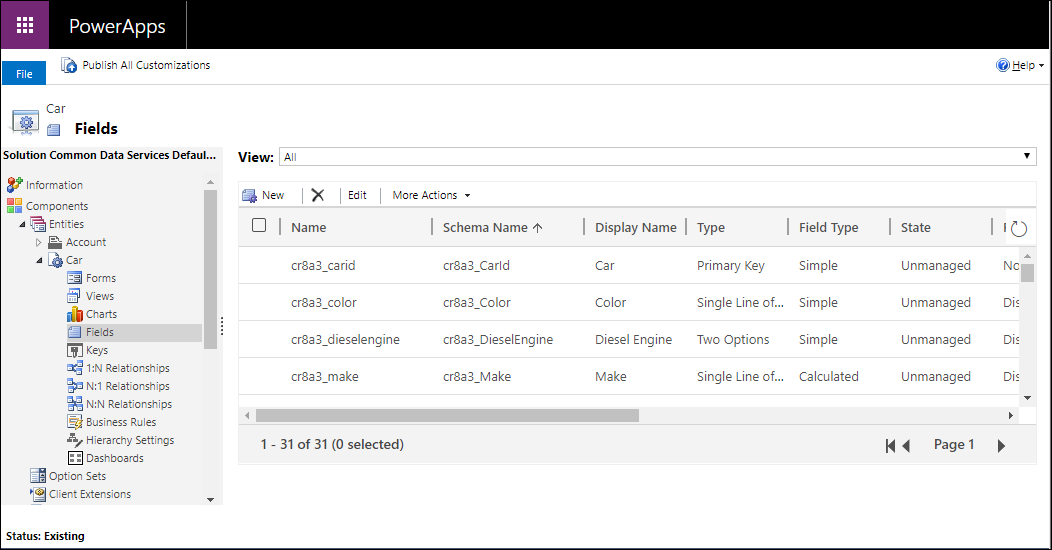
Můžete vybrat následující zobrazení:
| Zobrazit | Popis |
|---|---|
| Všechny | Zobrazuje všechny sloupce pro tabulku |
| Vlastní | Zobrazuje pouze vlastní sloupce pro tabulku |
| Přizpůsobitelné | Zobrazí pouze sloupce, které lze upravit |
Vytvoření sloupce
Při zobrazení sloupců v panelu příkazů klepněte na tlačítko Nový, čímž otevřete nový formulář sloupce. Některé standardní tabulky nebo vlastní tabulky, které jsou součástí spravovaného řešení, nemusí umožňovat přidání nových sloupců.
Poznámka
Pro aplikace řízené podle modelu můžete také vytvořit nový sloupec z editoru formulářů. V editoru formulářů pod položkou Průzkumník sloupců kliknutím na položku Nový sloupec vytvořte nový sloupec. Další informace: Přidání, konfigurace, přesunutí nebo odstranění sloupců ve formuláři
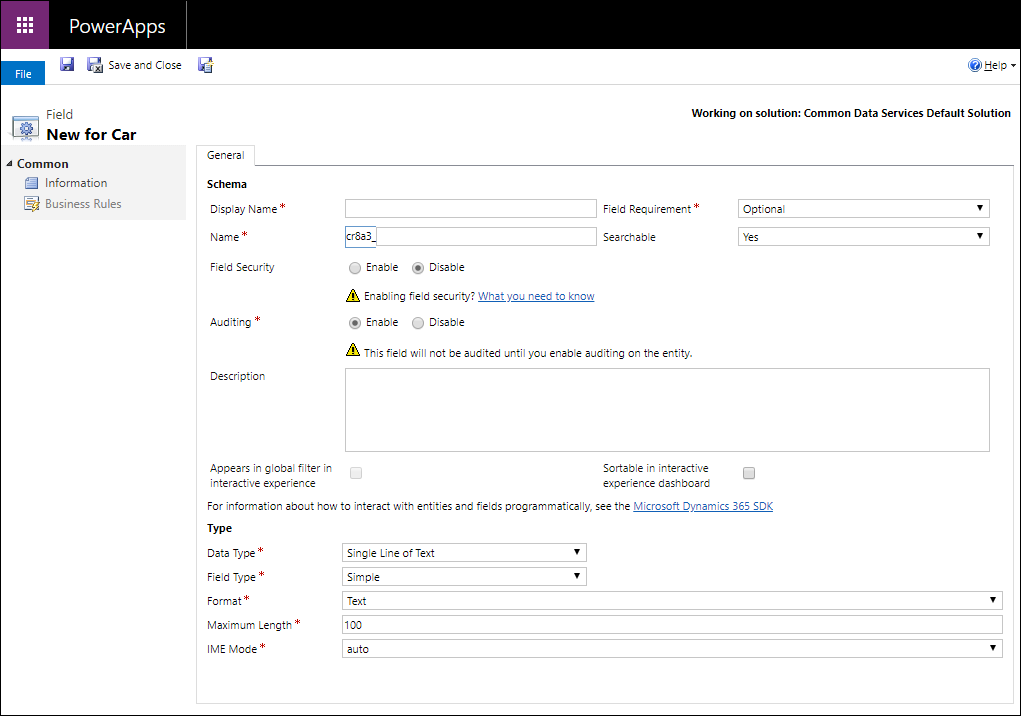
Před uložením musíte zadat data a potvrdit, že jsou nastavené výchozí hodnoty pro následující vlastnosti.
| Vlastnost | Popis |
|---|---|
| Zobrazovaný název | Text zobrazený pro sloupec v uživatelském rozhraní. Můžete to změnit po uložení, ale zadaná hodnota bude generovat hodnotu pro sloupec Název. |
| Požadavek na sloupce | Zda jsou požadovaná data ve sloupci pro uložení řádku. Další informace: Možnosti požadavku na sloupec |
| Jméno | Jedinečný název napříč vaším prostředím. Vygeneruje se pro vás název podle zobrazovaného názvu, který jste zadali, ale můžete ho upravit před uložením. Jakmile je vytvořen sloupec, název nelze změnit, protože na něj může být odkazováno v kódu nebo vašich aplikacích. Před názvem bude uvedena předpona vlastního nastavení současného vydavatele řešení. |
| Prohledávatelné | Nastavte na Ne u sloupců pro tabulku, kterou nepoužíváte. Pokud lze ve sloupci vyhledávat, zobrazí se v poli Rozšířené hledání v aplikacích řízených podle modelu a je k dispozici při vlastním nastavení zobrazení. Zrušení této volby sníží počet možností zobrazených uživatelům pomocí rozšířeného hledání. |
| Zabezpečení sloupců | Zda jsou data ve sloupci zabezpečená na vyšší úrovni než tabulka. Další informace: Zabezpečení na úrovni sloupce pro řízení přístupu. |
| Auditování | Zda budou data pro tento sloupec auditována, když je auditování povoleno pro tabulku. Další informace: Auditování dat a aktivity uživatelů pro zabezpečení a dodržování předpisů |
| Popis | Zadejte pokyny uživateli o tom, k čemu slouží tento sloupec. Tyto popisy se zobrazí jako popisky pro uživatele v aplikacích řízených podle modelu po najetí ukazatelem myši nad popisek sloupce |
| Zobrazuje se v globálním filtru v interaktivním prostředí. | Další informace: Konfigurace řídicích panelů interaktivního prostředí |
| Lze seřadit v řídicím panelu interaktivního prostředí | Další informace: Konfigurace řídicích panelů interaktivního prostředí |
| Datový typ | Kontroluje, jak se hodnoty ukládají a jak jsou formátovány v některých aplikacích. Po uložení sloupce nelze změnit datový typ, protože to může ovlivnit data v tabulce. Další informace: Datové typy sloupců. |
| Typ sloupce | Zda je sloupec jednoduchý, vypočtený, nebo kumulativní. Další informace: Typy sloupců. |
| Formát | Jak bude sloupec formátovaný. Dostupné možnosti formátování závisejí na datovém typu. |
Můžete nastavit další možnosti v závislosti na zvoleném datovém typu. Další informace: Datové typy sloupců.
Možnosti požadavku sloupce
K dispozici jsou tři možnosti požadavku sloupce:
- Volitelné: Řádek lze uložit, i když nejsou v tomto sloupci žádná data.
- Doporučené pro obchodování: Řádek lze uložit, i když nejsou v tomto sloupci žádná data. Vedle sloupce se však zobrazí modrý znak, který označuje, že je pole důležité.
- Povinné pro obchodování: řádek nelze uložit, pokud nejsou v tomto sloupci žádná data.
Poznámka
- Když je řádek uložen programově pomocí webových služeb, jsou vynuceny pouze sloupce SystemRequired. Selhání nastavení hodnoty pro sloupce SystemRequired vrátí chybu. Nemůžete nastavit úroveň požadavku SystemRequired.
Nastavení sloupce na Povinné pro obchodování znamená, že výchozí chování aplikace založené na modelu nebo plátně vynutí tento požadavek v aplikaci. Pokud sloupec nemá žádnou hodnotu, požadavek nebude odeslán do služby. Uživateli aplikace se zobrazí chyba a výzva k přidání dat do požadovaného sloupce, než bude moci řádek uložit. V aplikaci existují možnosti, jak toto chování potlačit a umožnit operaci v případě potřeby pokračovat. - Při vytváření sloupců, které jsou vyžadovány podnikem, buďte opatrní. Lidé nebudou chtít používat aplikaci, pokud nebudou moci ukládat řádky jen proto, že nemají dostatek informací pro zadání do povinného sloupce. Lidé mohou zadat nesprávná data jednoduše proto, aby mohli uložit řádek a pokračovat v práci. Úroveň požadování lze změnit pomocí obchodních pravidel nebo skriptů ve formulářích, protože data v řádku se během práce mění. Další informace viz Vytvoření obchodních pravidel a doporučení pro použití logiky ve formuláři
Typ dat sloupců
Existuje mnoho různých typů sloupců, ale můžete vytvořit pouze některé z nich. Další informace o všech typech sloupců naleznete v tématu Typy sloupců a datové typy sloupců.
Při vytváření sloupce nabízí Datový typ následující volby:
| Možnost | Popis |
|---|---|
| Jeden řádek textu | V tomto sloupci může být až 4 000 znaků textu. Maximální délku můžete nastavit na menší hodnotu. Tento sloupec obsahuje několik možností formátování, které změní zobrazení textu. Další informace: Jeden řádek možností formátování textu |
| Volba | Zobrazí seznam možností, kde lze vybrat jednu. Další informace: Možnosti sloupce volby |
| Volba s vícenásobným výběrem | Zobrazí seznam možností, kde lze vybrat více než jednu. Další informace: Možnosti sloupce volby |
| Ano/Ne | Zobrazí seznam možností, kde lze vybrat jednu ze dvou. Sloupce Ano / Ne neposkytují možnosti formátu na úrovni sloupců. Když jej však přidáte do formuláře, můžete je zobrazit jako přepínače, zaškrtávací políčka nebo výběrový seznam. |
| Image | Zobrazuje jeden obrázek pro každý řádek v aplikaci. Každá tabulka má pouze jedno obrázkový sloupec. Sloupce obrázků jsou vždy pojmenovány tableImage. |
| Celé číslo | V tomto sloupci mohou být celá čísla s hodnotou -2 147 483 648 až 2 147 483 647. Tento sloupec obsahuje možnosti, které se mění podle toho, jak je sloupec prezentován. Další informace: možnosti celého čísla |
| Číslo s plovoucí desetinnou čárkou | V tomto sloupci lze použít přesnost až na 5 desetinných míst pro hodnoty -100 000 000 000 a 100 000 000 000. Můžete zadat úroveň přesnosti a maximální i minimální hodnoty. Další informace: Použití správného typu čísla |
| Desetinné číslo | V tomto sloupci lze použít přesnost až na 10 desetinných míst pro hodnoty -100 000 000 000 a 100 000 000 000. Můžete zadat úroveň přesnosti a maximální i minimální hodnoty. Další informace: Použití správného typu čísla |
| Měna | V tomto sloupci mohou být peněžní hodnoty mezi -922 337 203 685 477 a 922 337 203 685 477. Můžete nastavit úroveň přesnosti nebo vybrat, aby byla přesnost založena na konkrétní měně nebo jedné standardní přesnosti používané organizací. Další informace: použití sloupců měny |
| Více řádků textu | V tomto sloupci může být až 1 048 576 znaků textu. Maximální délku můžete nastavit na menší hodnotu. Při přidání tohoto sloupce do formuláře aplikace řízené podle modelu můžete zadat rozměry sloupce. |
| Datum a čas | Tyto sloupce použijte k uložení hodnoty času. Můžete ukládat hodnoty počínaje datem 1. 1. 1753 00:00. Další informace: Možnosti data a času |
| Vyhledávání | Sloupec, který umožňuje nastavit odkaz na jeden řádek určitého typu tabulky. Některé systémové vyhledávací sloupce se chovají odlišně. Další informace: Různé typy vyhledávání |
| Zákazník | Vyhledávací sloupec, který můžete použít k zadání zákazníka, což může být obchodní vztah nebo kontakt. Další informace: Různé typy vyhledávání |
Možnosti jednoho řádku textu
Datový typ Jeden řádek textu má následující možnosti formátování:
| Formát | Popis |
|---|---|
| Text | Textová hodnota je určena k zobrazení v jednořádkovém textovém poli. |
| Oblast textu | Textová hodnota je určena k zobrazení ve víceřádkovém textovém poli. Pokud požadujete více než 4 000 znaků, použijte datový typ více řádků textu. |
| Poslat e-mail | Textová hodnota ověřená jako e-mailová adresa a vykreslená jako odkaz mailto v tomto sloupci. |
| Adresa URL | Textová hodnota ověřena jako adresa URL a vykreslená jako odkaz pro otevření adresy URL. |
| Kód akcie | Textová hodnota pro symbol akcie, která zobrazí odkaz, který otevře zobrazení nabídky pro symbol burzovní akcie. |
| Telefon | Textová hodnota ověřená jako telefonní číslo vykreslená jako odkaz k zahájení telefonního hovoru pomocí Skype. |
Můžete také nastavit maximální délku, aby systém nedovolil zadat textové hodnoty, které jsou delší než zadané hodnoty.
Možnosti sloupce volby
Sloupce, která poskytují sadu možností, mohou zahrnovat vlastní sadu místních možností nebo odkazovat na společnou sadu globálních možností, které může používat více sloupců.
Použití globální volby je užitečné, pokud vytváříte stejnou sadu možností pro více sloupců. S globální volbou stačí udržovat sadu možností na jednom místě.
Když vyberete datový typ Volba s více možnostmi nebo Volba, návrhář průzkumníka řešení vám ve výchozím nastavení nabídne možnost místní volby.
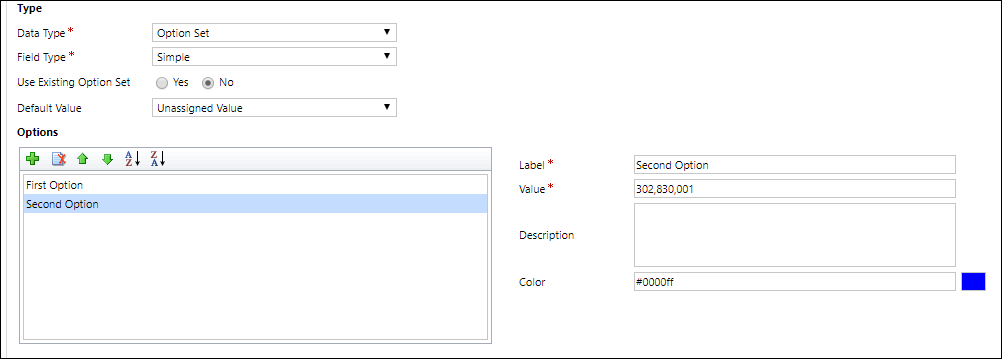
Nakonfigurujte místní volby
Pokud chcete definovat možnosti, v oblasti Možnosti klikněte na  přidání možnosti
přidání možnosti
U všech možností můžete upravit následující hodnoty vlastností:
| Vlastnost | Popis |
|---|---|
| Popisek | Lokalizovaný text pro možnost. |
| Hodnota | Číselná hodnota pro možnost. Zahrnuje jako předponu hodnotu definovanou ve vydavateli řešení pro řešení, v němž pracujete. Tato předpona pomáhá zajistit, že se hodnota bude lišit od hodnot možnosti, které lze definovat v jiném řešení a importovat do vašeho prostředí |
| Externí hodnota | Tato hodnota se používá u virtuálních entit k mapování hodnoty v externím zdroji dat s touto možností. |
| Popis | Místo k zaznamenání účelu pro tuto možnost. Tato hodnota se nezobrazuje uživatelům aplikace. |
| Color (Barva) | Určuje barvu, která se používá v grafech u této možnosti. Tip: Hodnoty hexadecimálních kódů barev najdete na webu jako w3schools.com HTML Color Picker. |
Pomocí ostatních ikon na panelu nástrojů možností proveďte následující operace:
| Ikona | Operace |
|---|---|
 |
Odebrat vybranou možnost |
 |
Přesunout vybranou možnost nahoru |
 |
Přesunout vybranou možnost dolů |
 |
Seřadit možnosti vzestupně podle popisku |
 |
Seřadit možnosti sestupně podle popisku |
Použít existující volbu
Pokud zvolíte Použít existující sadu možností, návrhář zobrazí seznam stávajících globálních voleb a zahrne tlačítka Upravit a Nový ke konfiguraci globálních voleb, které by tento sloupec měl používat.
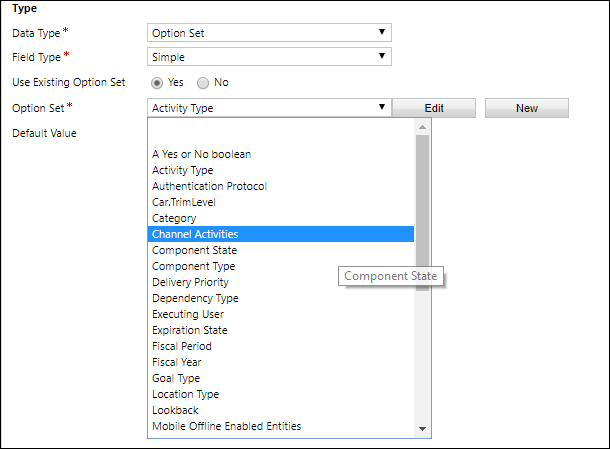
Můžete také nakonfigurovat globální volby samostatně. Další informace: Vytvoření a úprava globální volby pro Dataverse (rozevírací seznamy)
Poznámka
Pokud definujete každou volbu jako globální volbu, váš seznam globálních voleb bude narůstat a může být obtížné ho spravovat. Pokud víte, že sada možností bude použita pouze na jednom místě, použijte místní volbu.
Volby celých čísel
Celočíselné sloupce mají následující možnosti formátu:
| Formát | Popis |
|---|---|
| Nic | Číselná hodnota prezentovaná v textovém poli. |
| Doba trvání | Číselná hodnota prezentovaná jako rozevírací seznam, který obsahuje časové intervaly. Uživatel může vybrat hodnotu ze seznamu nebo zadat celočíselnou hodnotu, která představuje počet minut. |
| Časové pásmo | Číselná hodnota prezentovaná jako rozevírací seznam, který obsahuje seznam časových pásem. |
| Jazyk | Číselná hodnota prezentovaná jako rozevírací seznam, který obsahuje seznam jazyků, které byly povoleny pro prostředí. Pokud nebyly povoleny žádné další jazyky, základní jazyk bude jedinou možností. Uložená hodnota je identifikátor národního prostředí (LCID) pro jazyk. |
Můžete také omezit maximální nebo minimální povolené hodnoty.
Možnosti data a času
Sloupce Datum a čas mají následující možnosti:
| Formát | Popis |
|---|---|
| Datum a čas | Hodnota data a času. |
| Pouze datum | Hodnota data a času, která zobrazí pouze datum. Hodnota času je ukládána jako 12:00 (00:00:00) v systému. |
Můžete také nastavit konkrétní Chování pro sloupce Datum a čas v položce Upřesnit možnosti.
- Místní čas uživatele : Zobrazuje hodnoty převedené do aktuálního místního časového pásma uživatele. Tato hodnota je výchozí pro nové sloupce.
- Pouze datum: Toto chování je k dispozici pro typ Pouze datum. Zobrazuje hodnoty bez převodu časového pásma. Použijte tuto možnost pro data, jako jsou například narozeniny a výročí.
- Nezávislý na časovém pásmu: Zobrazuje hodnoty bez převodu časového pásma.
Další informace: Chování a formát sloupce Datum a čas
Typ sloupce
Můžete nastavit typ pole vlastního sloupce tak, aby bylo jednoduché, počítané, nebo souhrnné.
Stručně
Jednoduchý znamená, že sloupec není vypočtený nebo souhrnný.
Počítané
U vypočítaného sloupce můžete zadat vzorec pro přiřazení hodnoty do sloupce. Tyto datové typy lze nastavit pro počítané sloupce: Měna, Datum a čas, Desetinné číslo, Dataverseolba s vícenásobným výběrem, Volba, Jeden řádek textu, Ano/Ne a Celé číslo.
Další informace: Definování počítaných sloupců pro automatizaci ručních výpočtů
Souhrnné
Pomocí souhrnného sloupce lze nastavit funkce agregace, které se budou pravidelně spouštět pro nastavení číselné hodnoty sloupce. Tyto datové typy lze nastavit pro počítané sloupce: Měna, Datum a čas, Desetinné číslo a celé číslo.
Další informace: Definice souhrnných sloupců, které agregují hodnoty
Uložit nový sloupec
Po konfiguraci sloupce použijte jeden ze tři příkazů příkazového řádku:
| Command | Popis |
|---|---|
| Uložit | Uložte definici sloupce a nechte otevřené okno formuláře. |
| Uložit a zavřít | Uložte definici sloupce a zavřete okno. |
| Uložit a vytvořit nový | Uloží definici sloupce a otevře nový formulář pro vytvoření nového sloupce. |
Upravit sloupec
Při zobrazení sloupců vyberte sloupec, který chcete upravit. Některé standardní sloupce nebo vlastní sloupce, které jsou součástí spravovaného řešení, nemusí umožňovat provádění úprav.
Poznámka
Při úpravě formuláře můžete pro všechny sloupce, které již byla přidány do formuláře, dvojitým kliknutím na sloupec zobrazit Vlastnosti sloupce. Na kartě Podrobnosti klikněte na tlačítko Upravit. Další informace: Přidání, konfigurace, přesunutí nebo odstranění sloupců ve formuláři
Po uložení změn sloupce je nutné publikovat vlastní nastavení.
Chcete-li publikovat změny pro jednu tabulku, v sekci Součásti vyberte Tabulky a potom zvolte tabulku, u níž jste provedli změny. Na panelu nástrojů Akce zvolte možnost Publikovat.
Chcete-li publikovat všechny změny, které jste provedli u více tabulek nebo součástí, na panelu nástrojů Akce vyberte Publikovat všechna vlastní nastavení.
Poznámka
Instalace řešení nebo publikace vlastních nastavení může narušit běžný provoz systému. Doporučujeme vám naplánovat publikování řešení na dobu, kdy bude nejméně narušovat činnost uživatelů.
Úprava více sloupců
Chcete-li upravit jeden nebo více sloupců, vyberte sloupec nebo sloupce (pomocí klávesy Shift), které chcete změnit, a potom na panelu nástrojů Akce zvolte možnost Upravit.
Když vyberete více sloupců, které chcete upravit, zobrazí se dialogové okno Upravit více sloupců. Můžete upravit Požadavek na sloupec, Lze vyhledat a Auditování.
Odstranit sloupec
S přidělenou rolí zabezpečení Správce systému můžete odstraňovat libovolné vlastní sloupce, které nejsou součástí spravovaného řešení. Při odstranění sloupce dojde ke ztrátě všech dat uložených ve sloupci. Jediným způsobem, jak obnovit data z odstraněného sloupce, je obnovení databáze z bodu před odstraněním sloupce.
Poznámka
Před tím, než budete moci odstranit vlastní sloupec, je nutné odebrat všechny závislosti, které mohou existovat v jiné součásti řešení.
- Při zobrazení sloupců vyberte v seznamu vlastní sloupec, který lze odstranit, a klikněte na tlačítko
 . na příkazovém řádku.
. na příkazovém řádku. - V dialogovém okně Potvrdit odstranění vyberte tlačítko Odstranit.
Tip
Můžete vybrat více vlastních sloupců k odstranění v jedné operaci.
Kontrola závislostí sloupců
V seznamu vyberte sloupec. V nabídce Další akce vyberte Zobrazit závislosti.
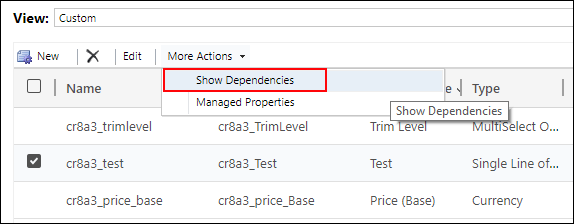
Závislosti jsou jakákoli související použití sloupce, která by zabránila jeho odstranění. Pokud je například ve formuláři nebo zobrazení použit sloupec, je třeba nejprve odebrat odkazy na sloupec v těchto součástech řešení.
Při odstranění vyhledávacího sloupce bude automaticky odstraněn vztah 1:N mezi tabulkami.
Režim IME
Režim IME (editor vstupní metody) určuje, jak lze fyzickou klávesnici použít k zadávání znaků pro textové sloupce. IME jsou nástroje poskytované operačním systémem pro vytváření textu. Obvykle se používají k zadávání čínských, japonských a korejských slov. Režim IME neomezuje znaky, které mohou uživatelé zadávat. Pokud je například režim IME zakázán, uživatelé mohou dále zadávat japonské znaky vložením do textového vstupu.
Důležité
Režim IME se používá pro zpětnou kompatibilitu se starým webovým klientem a zde popsaná nastavení režimu IME se nevztahují na aplikace Sjednoceného rozhraní. Režim IME je navíc podporován pouze v Internet Explorer a částečně ve Firefox.
- Aktivní: Tato hodnota zpočátku aktivuje IME. V případě potřeby ji můžete deaktivovat. Toto je výchozí nastavení IME.
- Auto: Když je režim IME automatický, Power Apps nebude zasahovat do IME.
- Zakázáno: Zakažte režim IME, abyste obešli IME. To může být užitečné pro zadávání alfanumerických znaků v určitých jazycích.
- Neaktivní: Power Apps bude IME na počátku deaktivovat. V případě potřeby ji můžete aktivovat.
Viz také
Vytváření a úprava sloupců pro Dataverse
Vytvoření a úprava sloupců ve službě Dataverse pomocí portálu Power Apps
Typy sloupců a datové typy sloupců
Definování počítaných sloupců pro automatizaci ručních výpočtů
Definování souhrnných sloupců, které agregují hodnoty
Chování a formát sloupce data a času
Poznámka
Můžete nám sdělit, jaké máte jazykové preference pro dokumentaci? Zúčastněte se krátkého průzkumu. (upozorňujeme, že tento průzkum je v angličtině)
Průzkum bude trvat asi sedm minut. Nejsou shromažďovány žádné osobní údaje (prohlášení o zásadách ochrany osobních údajů).
Váš názor
Připravujeme: V průběhu roku 2024 budeme postupně vyřazovat problémy z GitHub coby mechanismus zpětné vazby pro obsah a nahrazovat ho novým systémem zpětné vazby. Další informace naleznete v tématu: https://aka.ms/ContentUserFeedback.
Odeslat a zobrazit názory pro